鶴亀メール上のメッセージを Mozilla Thunderbird へエクスポート
前にも書いたとおり、私は鶴亀メールユーザだったのですが、現在 Mozilla Thunderbird に移行中です。
出来れば鶴亀で送受信したメッセージを Thunderbird に移したいなぁと思っていたのですが、Thunderbird はその環境にインストールされているアプリケーションのうち、対応しているもののみを一覧で表示してきます。
このため、メッセージのファイルだけが単体で存在するような場合にはインポートが出来ませんし、鶴亀は正式に対応していないため一覧に現れません。
なので半ばあきらめつつ、平行して使っていたのですが、鶴亀のエクスポート機能をうまく使うと Thunderbird にメッセージを送り込めることが分かりましたので、その方法を紹介したいと思います。
毎度のことですが、
※この記事に書かれている情報は、当サイトが独自に調査したものであり、鶴亀メール及び Mozilla Thunderbird の各開発者及び関係者には直接関係がありませんので、この記事に関する質問などを開発者などに対して行わないようにしてください。
※この記事を参考にする場合は、各自の責任においてお願いします。この記事に起因するすべての事故・損害等に対し、当サイト管理人は一切責任を負いませんのでご了承下さい。
でお願いします。
なお、鶴亀は Ver 3.71、Thunderbird は Ver 1.0 で話を進めます。
鶴亀は最新の Ver 4.03 でも関連する部分はほとんど同じだと思います。
概要
前述の通り、Thunderbird からは鶴亀メールのデータを読む操作ができません。
しかし、Thunderbird のメッセージストアファイルは UNIX MBOX 形式に準じており、鶴亀メールは UNIX MBOX 形式でのエクスポートに対応しています。
しかもエクスポート先のファイルがすでに存在していれば、追記するか上書きするかを選ぶことが出来ます。
つまり、Thunderbird のストアファイルに鶴亀からのエクスポートデータを追記してしまえば、Thunderbird からはあたかも新しく受信したメールのように見えるという変則技です。
エクスポートするメールの選択
まず、鶴亀上でエスクポートしたいメールを選択し、[ ファイル(F) ] - [ エスクポート(E)... ] を選択します(図1)。
複数のメールを選択すれば一度にエクスポートできますが、複数のフォルダの中身を一度に選択しても、そのとき開いているフォルダしか対象にならないみたいです。
エクスポート形式の選択
``メールのエクスポート'' というウィンドウが出ますので、``形式(K)'' の中の ``UNIX MBOX形式「From」区切り''を選択、``現在のメール(デコードされた形の物)をエクスポートする(C)'' も選択し、``エンコードする(E)'' 及び ``添付ファイルも出力する(A)'' にチェックを入れます(図2)。
エクスポート先ファイルの指定
[ 次へ>> ] ボタンを押すと、エクスポート先のファイルを聞いてきます。
ここで、エクスポートしようとしているメールが受信メールなら Thunderbird のストアファイルの ``Inbox'' を、送信メールなら ``Sent'' を選択します(図3)。
なお、Thunderbird のストアファイルの場所は、Thunderbird 側で [ ツール(T) ] - [ アカウント設定(C)... ] を選択し、さらに該当するアカウントの ``サーバ設定'' を選択、その中で一番下にある ``メッセージの保存先(L):'' の下に示されたフォルダの中です。
エクスポート方法の指定
[ 保存(S) ] ボタンを押すと、追記するか上書きするかを聞いてきます(図4)。
``追加書き込みする(A)'' を選択して [ OK ] を押すとエクスポートが始まります。
上書きすると Thunderbird で送/受信済みのメールが消えてしまいますので注意してください。
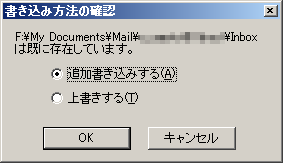
(図4)
完了
これで鶴亀から Thunderbird へのエクスポートは終わりです。Thunderbird を起動して、メールが正しく読めるか確認をしてみてください。
なお、Thunderbird から鶴亀へのインポートは、鶴亀上から普通に行えますので解説しませんでした。

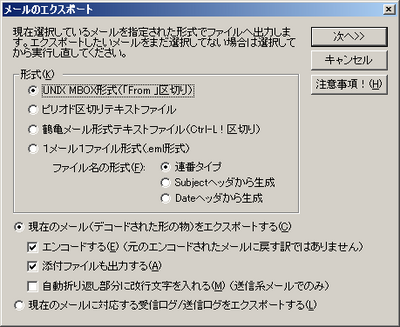

コメント
実は私も鶴亀からThunderbirdへ乗り換えようとしてたんですが、エクスポートのやり方がわからなくて躊躇してたんです。この記事がすごく参考になりました!おかげで1日で乗り換え作業が完了し、Thunderbirdでの快適な環境に浸っています。ホントにありがとうございました!!
投稿者: kujira39 | 2005年03月17日 09:38
> kujira39 さま
お役に立ててウレシイです。
コメントまで頂いて恐縮です。こちらこそありがとうございました。
Thunderbird 良いですよね。鶴亀も悪くは無かったんですけど。
投稿者: いう@管理人 | 2005年03月17日 21:09
> いう@管理人さま
kujira39です。鶴亀は、かなり前から秀丸を使っていて、秀丸ユーザーなら無料で使えるって事で使ってたんですけど、htmlメールを読む時、ブラウザを立ち上げて読むっていうのがネックだったんですよね。Firefoxが正式版の1.0以降から2byte文字の含むフォルダ・ファイルを読み込めなくなってしまったので、鶴亀でhtmlメールを読む時、Firefoxを立ち上げては消す、っていうのを繰り返してたんです。その点、Thunderbirdはhtmlをソフト内で表示してくれますし、Firefoxと同じ描画エンジンを搭載してるだけあって、表示も早いですしね。
とはいえ鶴亀も、いくら秀丸ユーザーとはいえ、無料で使っていいの?と思うくらい高機能でしたけどね。秀丸とキー配列がリンクしてて、メールの文章が打ちやすいってのもありましたし。……でも今は、もうThunderbirdが手放せません!いうさん、ホントにありがとうございました!!
投稿者: kujira39 | 2005年03月22日 22:36
> kujira39 さま
メーラーって毎日使うものだから、ちょっとした使い心地の善し悪しがすごく重要になってきますよね。
安全であることを大前提に、その上でシンプルかつ必要十分、という条件を満たす数少ないメーラーの1つが Thunderbird だと思います。
それにしても、こういうコメントを頂くと、どちらかというとめんどくさい画面のキャプチャまでして記事を書いた苦労が報われます(笑)。大変励みになります。ありがとうございました!
投稿者: いう@管理人 | 2005年03月23日 23:36